To download the app, visit: Library
**Эта статья представляет собой руководство по настройке приложения, включающее функциональную разбивку шагов и идеи по подключению к другим приложениям.**Приложение "Погрузка и приемка материалов" является частью комбинируемого пакета приложений MES Inventory от Tulip. Вы можете использовать его отдельно или в сочетании с другими приложениями.
Цель этого приложения - облегчить пользователям отслеживание и обработку вновь поступивших материалов. Это приложение позволяет упростить обработку и документирование вновь поступивших материалов на складе за счет сокращения ручного ввода данных и административных расходов. Это позволяет сотрудникам сосредоточиться на более важных задачах.
Использование и создание ценности
Это приложение оптимизирует операционную эффективность, позволяя отслеживать грузовики и материалы в реальном времени по прибытии, сводя к минимуму ошибки и задержки. Оно обеспечивает точное управление запасами, улучшает видимость входящих грузов и предоставляет функции отслеживания для контроля качества и соблюдения требований. Кроме того, приложение предлагает ценные сведения, основанные на данных, что позволяет менеджерам складов принимать обоснованные решения и постоянно повышать эффективность рабочего процесса.
Тюльпанные столы в приложении
Все приложения пакета Composable MES используют общие таблицы.
Основными таблицами Tulip, используемыми в этом приложении, являются Equipment & Assets и Locations. Первая используется для хранения всей необходимой информации о различных типах оборудования и активов (в данном случае информации об отгрузках), а вторая помогает определить места на складе, где можно выгрузить материал.
(Физический артефакт) Оборудование и активы
- ID: уникальный идентификатор для предметов
- Имя: Название актива, устройства или оборудования.
- Описание: Краткое описание устройства, актива или оборудования.
- Статус: Это статус или текущее состояние актива, устройства или оборудования.
- Местоположение: Текущее физическое местоположение устройства, оборудования или актива. Это может быть идентификатор станции, идентификатор местоположения или любое произвольное указание местоположения (область, ячейка, подразделение и т. д.).
- Тип: Тип устройства, актива или оборудования.
- Последняя калибровка: Последняя дата завершения периодической проверки на предмет приемки.
- Calibration Cadence (sec): Продолжительность между плановым техническим обслуживанием или периодической проверкой для приемки.
- Изображение контейнера:
- Изображение актива:
- Пользователь:
(физический артефакт) Местоположения
- ID: Уникальная идентификация местоположений.
- Область местоположения: Группа местоположений или следующий уровень иерархии местоположений. Может включать в себя идентификатор станции, идентификатор местоположения или любой другой указанный маркер местоположения.
- Номер контейнера: Уникальный номер контейнера, связанный с местоположением.
- Номер светового комплекта: Целочисленное значение, связанное с комплектом освещения Tulip.
- Тип: Это категоризация местоположений для фильтрации или сортировки по типу.
- Статус: Набор статусов для локаций.
Конфигурация и настройка
Помощь в приложении
Как и все приложения из набора приложений Composable MES, приложение "Погрузка и приемка материалов" также содержит встроенную помощь. Это краткие описания необходимых шагов по настройке и советы по созданию приложения для дальнейшей настройки. После загрузки приложения обязательно прочитайте эти инструкции, а затем удалите их перед запуском приложения.
Таблицы, обеспечивающие ввод данных
Для работы с приложением нет необходимости заполнять какие-либо из ранее упомянутых таблиц, так как местоположения могут быть созданы в самом приложении.
Другие необходимые настройки
- На шаге "Прибытие грузовика " обязательно создайте фактические местоположения ворот, прежде чем пытаться выбрать любое из них.
- Также необходимо настроить статусы груза в приложении на каждом шаге в соответствии с вашими специфическими процессами.
Параметры настройки
- На шаге "Прибытие грузовика " вы можете настроить источник виджета одиночного выбора на использование другого агрегата, переменной списка или статического набора данных.
Структура приложения
Функциональность приложения довольно проста. При запуске приложения вы попадаете в меню, в котором представлены три основные функции приложения: Прибытие грузовиков, FIFO Board и История.
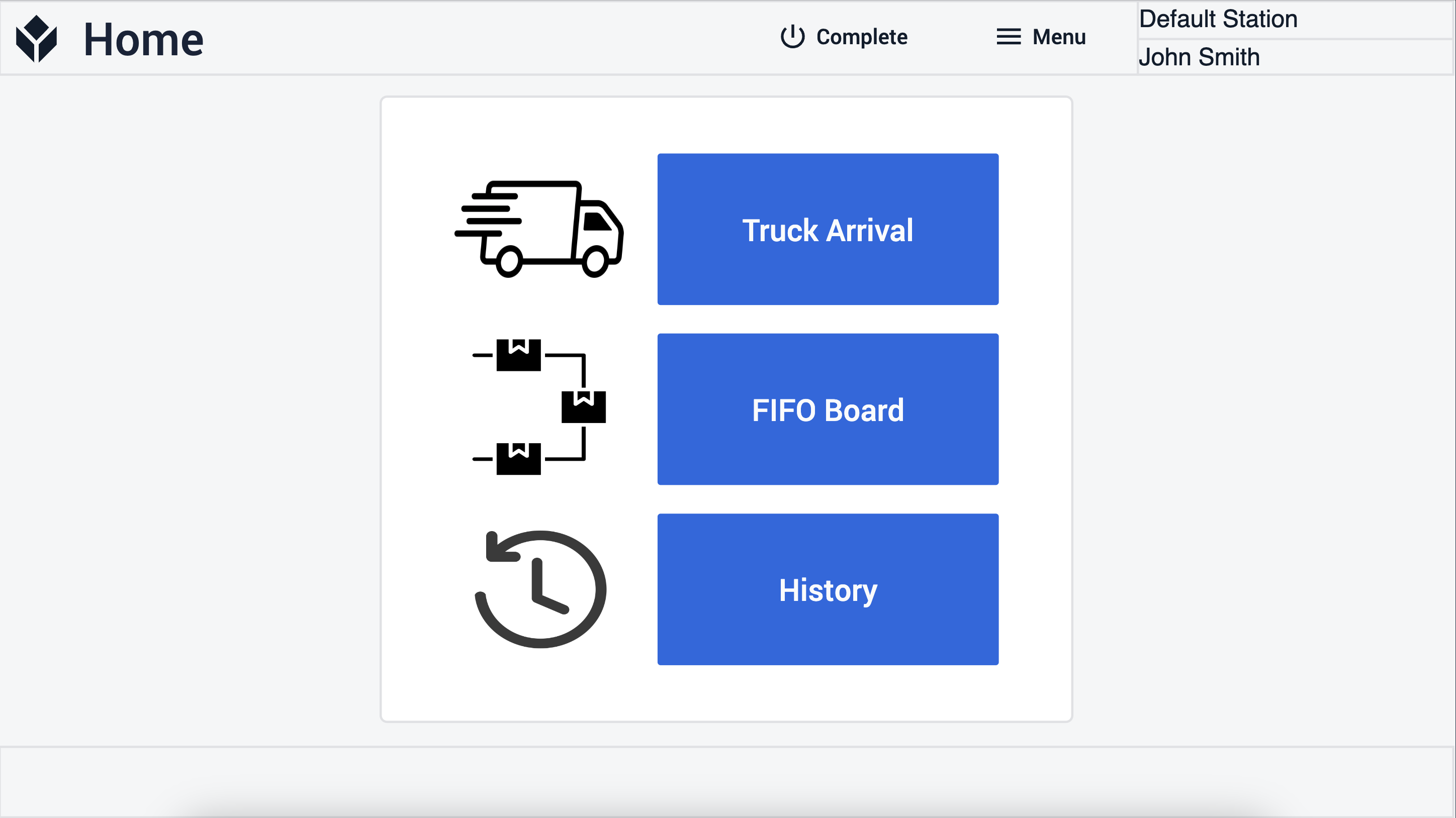
При выборе пункта "Прибытие грузовиков" приложение переходит к одноименному шагу, где вы можете регистрировать вновь прибывшие грузовики.
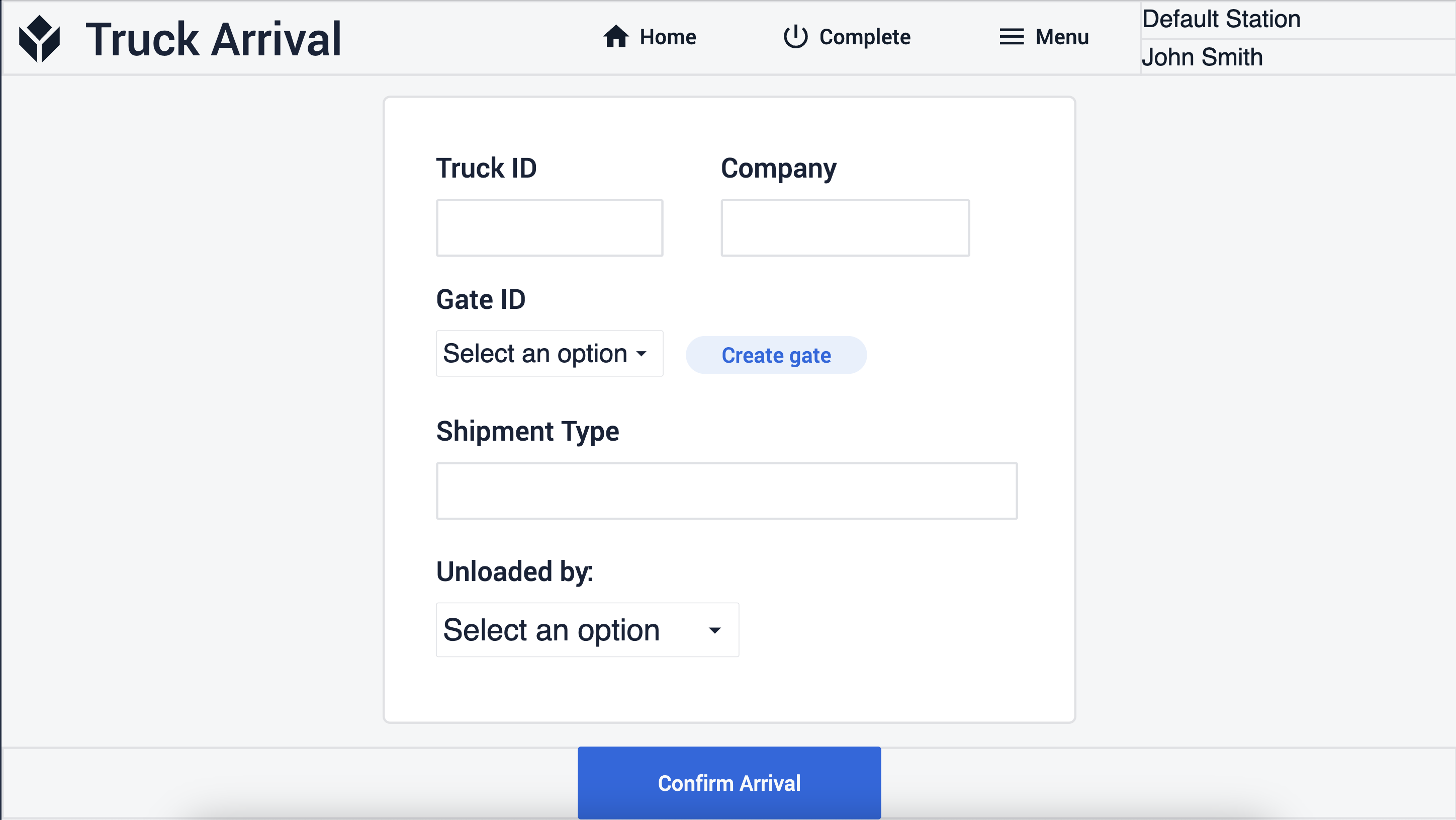
Здесь же можно создавать новые ворота, нажав на кнопку Create Gate, которая перенаправляет вас на шаг Add New Gate.
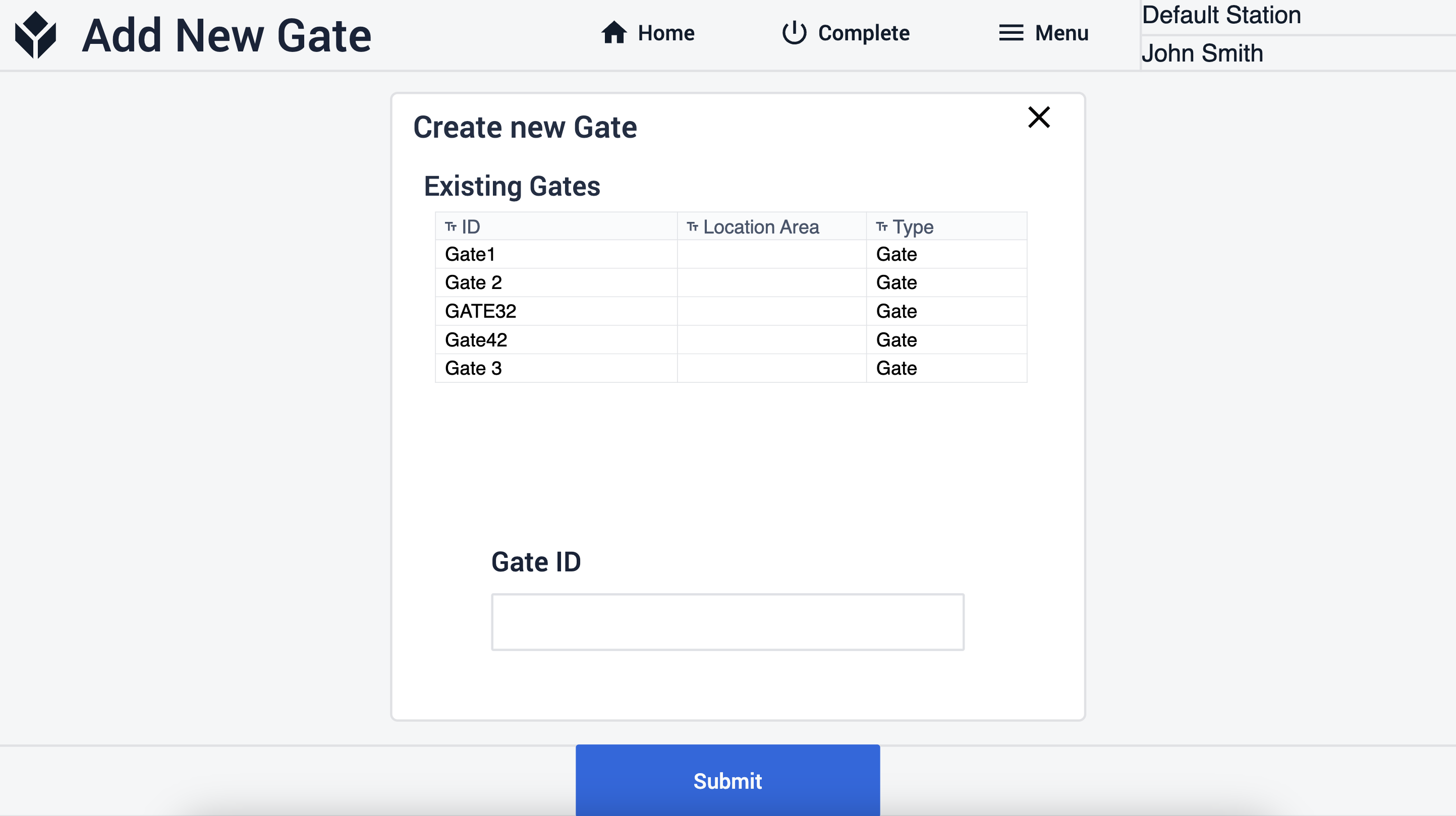
На этом шаге отображаются все существующие ворота, и вы можете создать новые, введя ID ворот и нажав на кнопку Submit. Если все необходимые поля заполнены, вы можете нажать кнопку "Подтвердить прибытие", что приведет к переходу к шагу "Загрузка изображения".
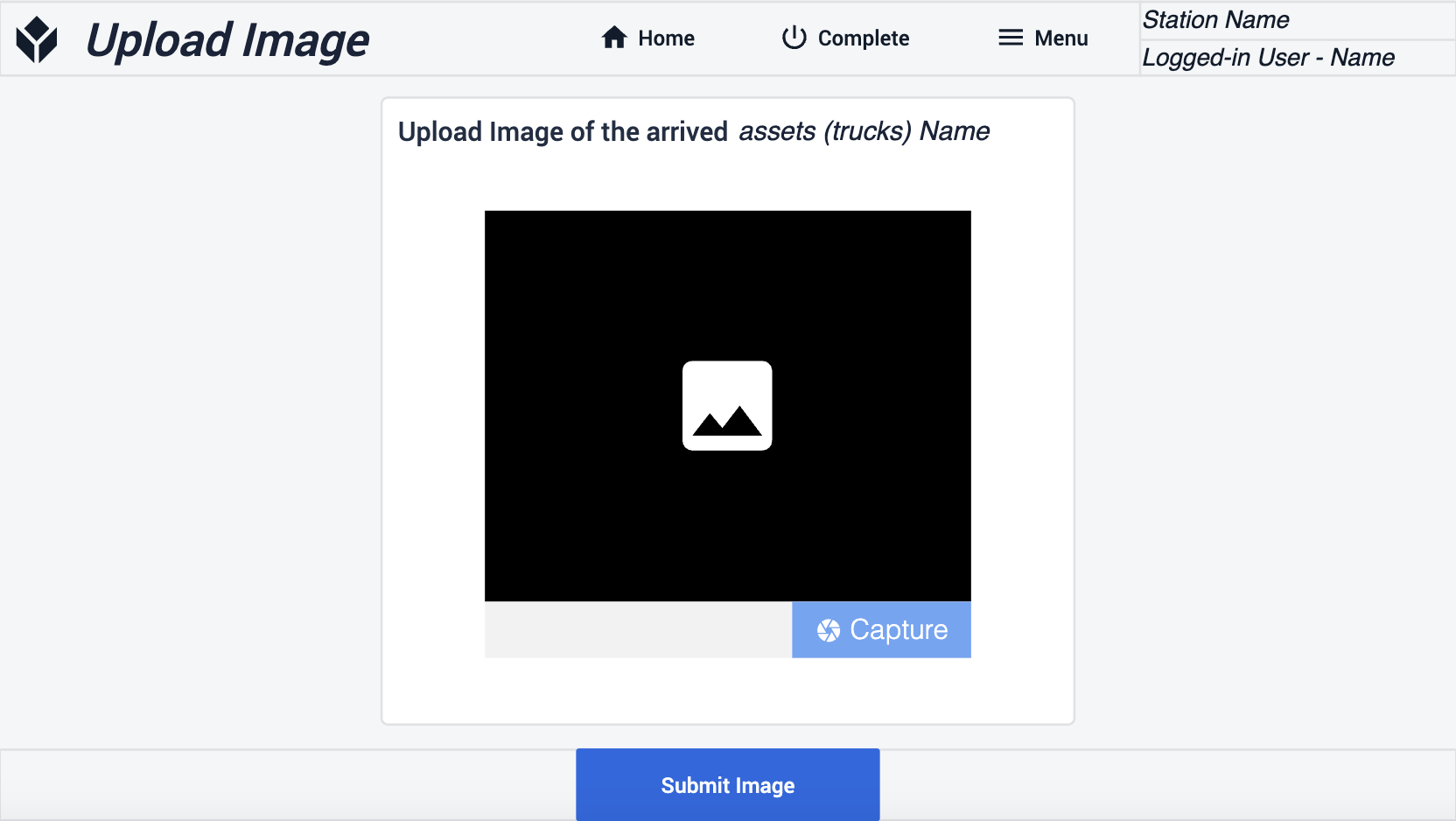
Здесь вы можете загрузить изображение, представляющее прибывшее имущество. После нажатия кнопки "Отправить изображение" приложение вернет вас на шаг "Главная".
Если вы выберете кнопку FIFO Board, приложение перейдет на соответствующий шаг, где вы сможете просмотреть все прибывшие активы в последовательности FIFO.
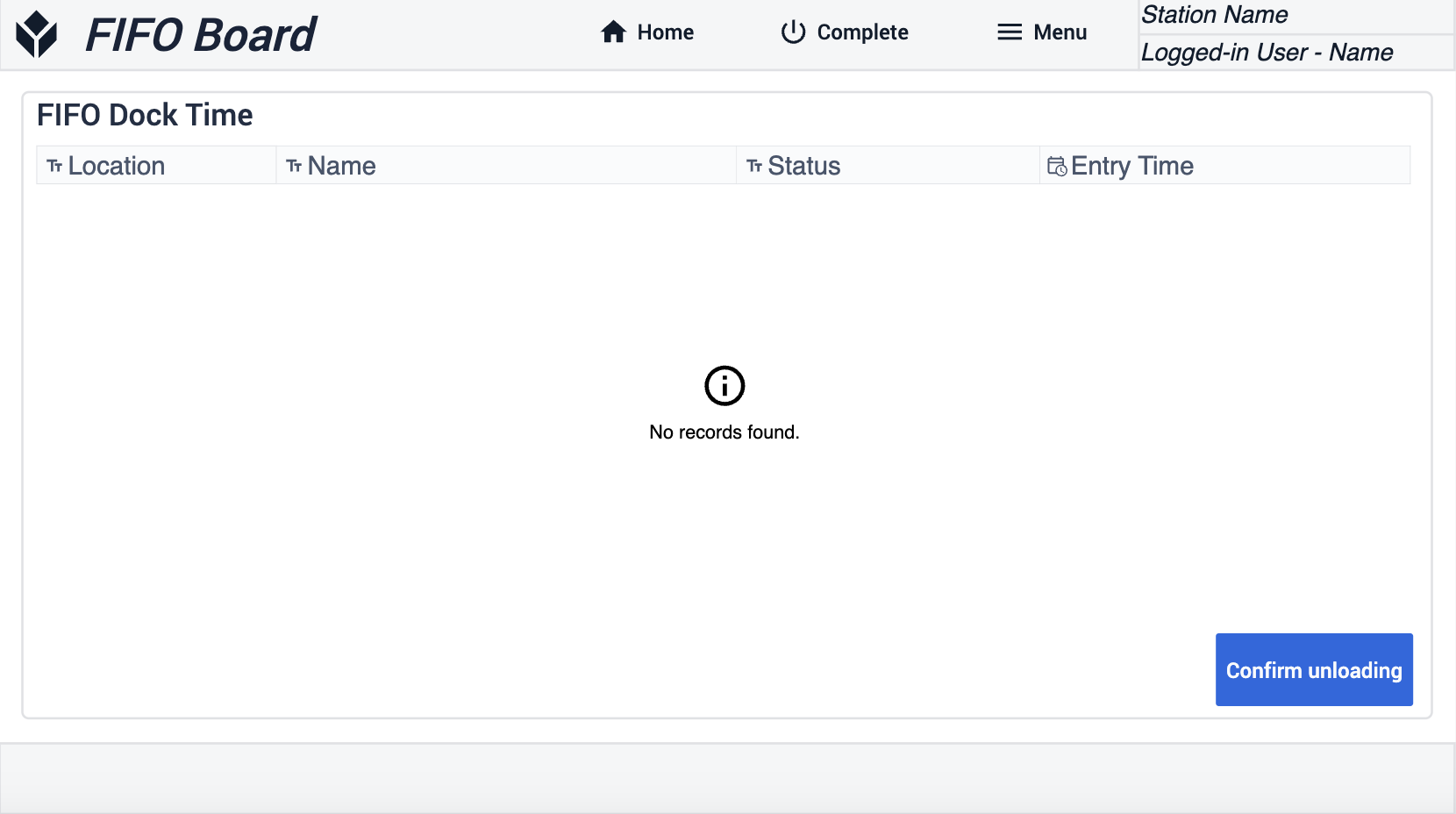
Если вы выберете актив и нажмете кнопку Подтвердить разгрузку, приложение переведет вас на шаг Подтверждение разгрузки. Здесь вы можете добавить изображение выгруженного актива.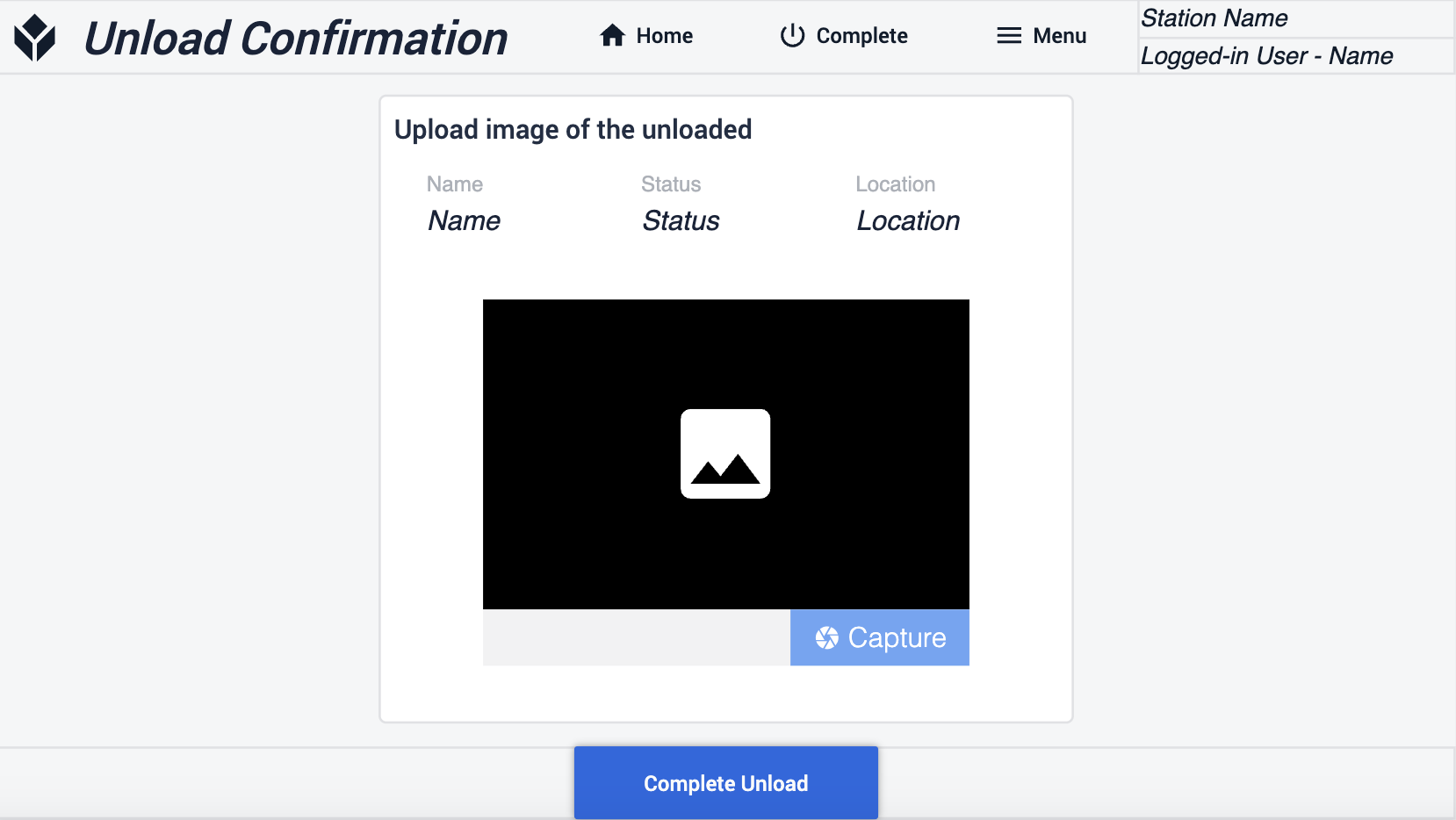
После нажатия на кнопку " Отправить изображение" приложение сохраняет изображение и переходит обратно на **панель FIFO.**Во время процесса разгрузки приложение последовательно изменяет статус актива. На этапе "Прибытие грузовика" при создании нового журнала прибытия статус устанавливается как "Прибыл". На шаге Upload Image (Загрузка изображения) после нажатия кнопки Submit Image (Отправить изображение) статус меняется на Unloading (Разгрузка). Наконец, на этапе подтверждения разгрузки приложение меняет статус на Complete, когда пользователь нажимает кнопку Complete Unload.
На шаге " Просмотр истории" можно получить доступ к информации о прошлых прибытиях. У вас также есть возможность поиска в этих данных. При выборе строки в таблице под ней будет отображаться соответствующая информация.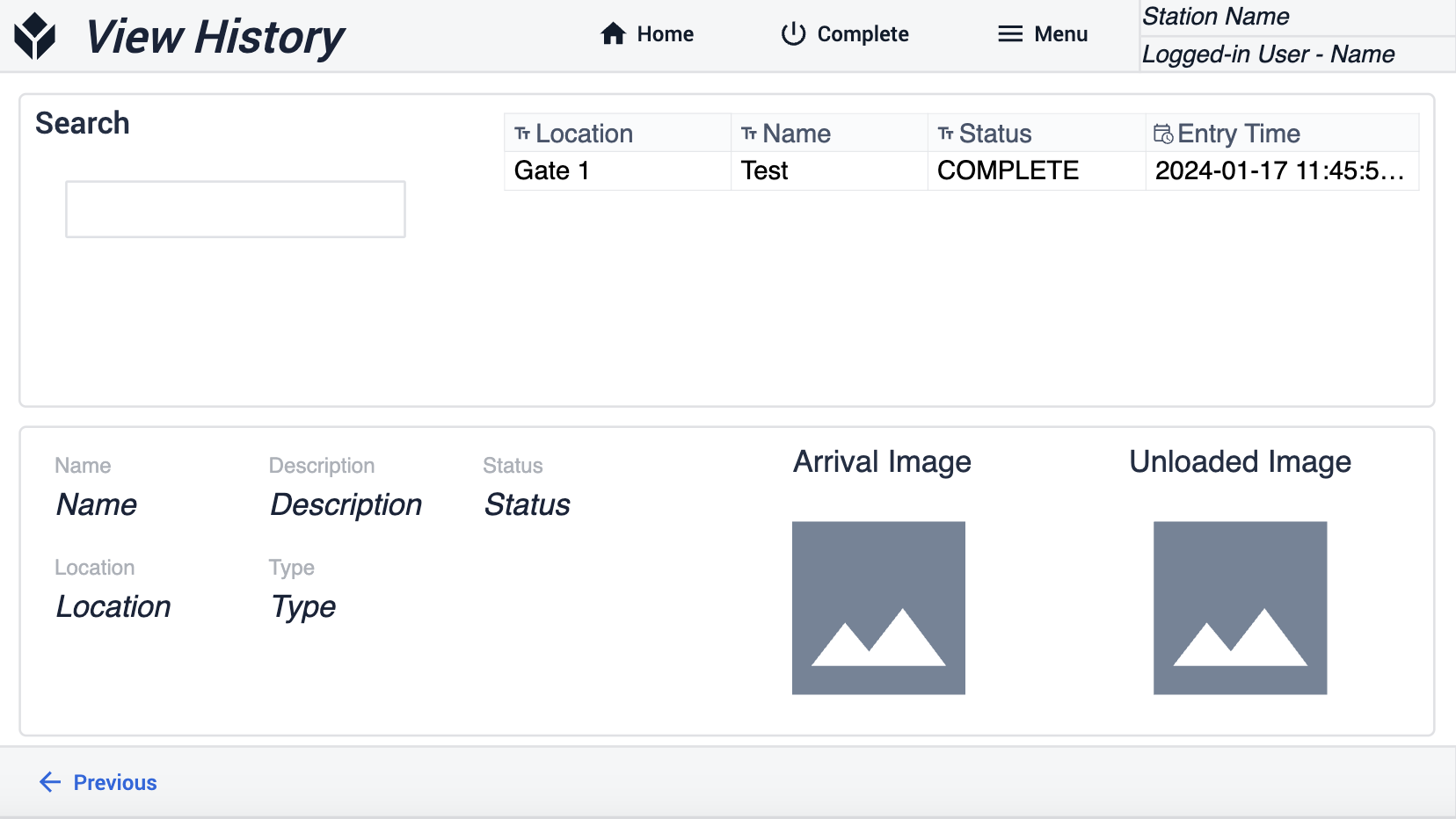
Расширенные связи приложения
Это приложение связано с другими приложениями cMES только через взаимодействие с человеком.
